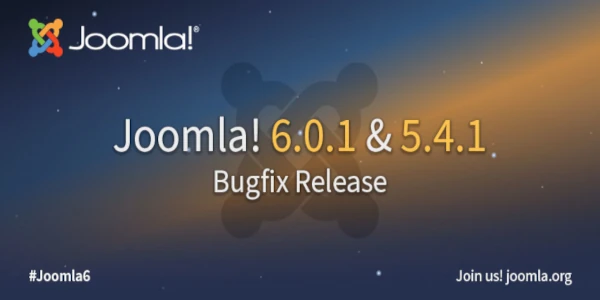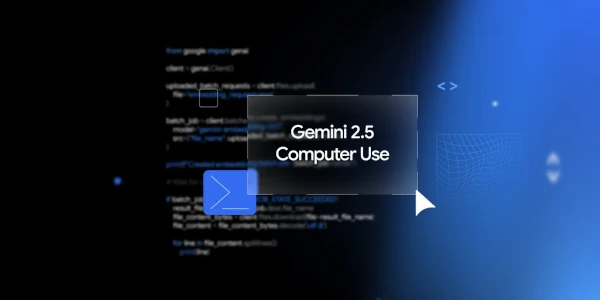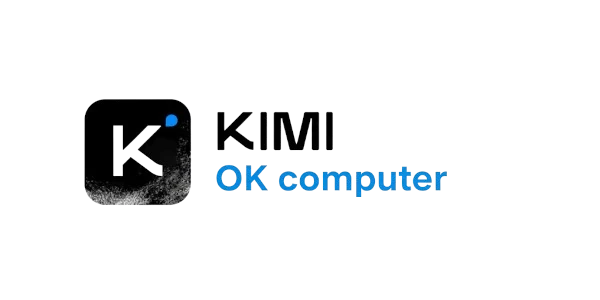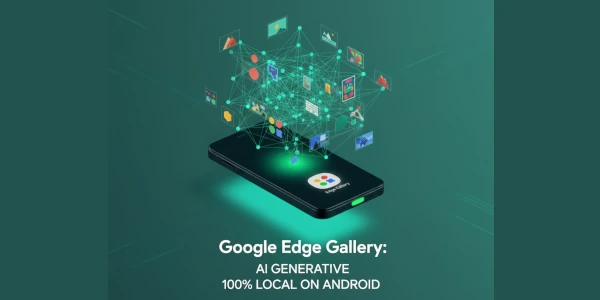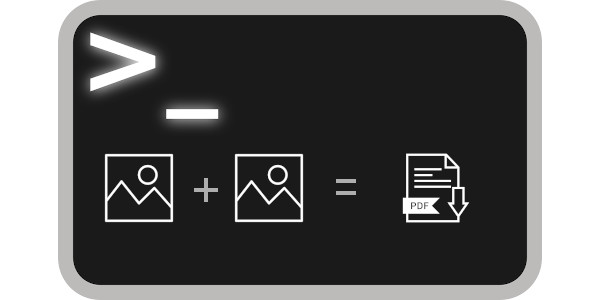
Vous avez plusieurs documents ou images numérisés individuellement et vous voulez enregistrer ces images dans un seul fichier PDF. Avec quelque simple recherche sur le web, vous trouverez des nombreux sites Web en ligne permettant de faire le jeux. Mais ils ne sont pas libres ou ils mettront leur signature ou copyright sur le fichier PDF final. Tu n’en veux pas, n’est-ce pas ?
Si vous utilisez Ubuntu ou leur dérivé alors vous pouvez utiliser l’outil ImageMagic en ligne de commande. Mais si vous préférez un outil avec interface graphique, gscan2pdf, est l’outil idéal.
Donc pour fusionner plusieurs images dans un seul fichier PDF. Nous verrons les deux méthodes dans ce tutoriel.
1. Avec interface graphique:
Pour la methode graphique nous allons utiliser gscan2pdf donc il faut l'installer pour que nous pouvons continuer:
Ouvrez le terminal avec la commande (Ctrl+Alt+T) et appliquer cette commande pour installer gscan2pdf :
sudo apt-get install gscan2pdf
Une fois installé, ouvrez gscan2pdf en le recherchant :
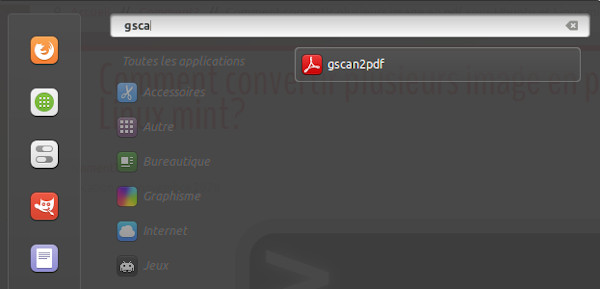
Une fois que gscan2pdf est ouvert, vous pouvez sélectionner tous les fichiers requis en cliquant sur ouvrir les fichiers. Par défaut, il est organisé par ordre alphabétique, mais vous pouvez faire glisser et déposer pour réorganiser les images selon votre choix. Une fois terminé, vous pouvez cliquer sur l’icône Enregistrer pour enregistrer les fichiers en PDF.
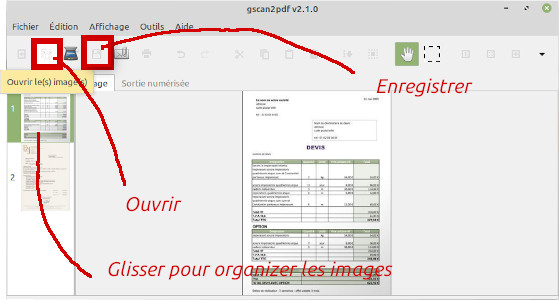
Lorsque vous appuyez sur le bouton enregistrer, l’écran suivant s'affiche:
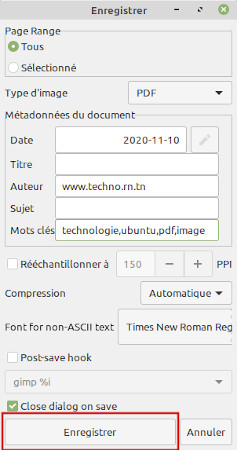
Si vous voulez juste un fichier PDF, appuyez sur le bouton Enregistrer.
2. Avec la ligne de commande:
Si vous souhaitez suivre la méthode du ligne de commande, vous pouvez utiliser ImageMagick. Il est très facile de convertir et fusionner plusieurs images en un seul fichier PDF.
Donc il suffit d'ouvrir un terminal et installer imagemagick à l’aide de la commande suivante :
sudo apt-get install imagemagick
Une fois que vous l’avez installé, utilisez l’outil du ligne de commande convert d’imagemagick. Il suffit de fournir les chemins d’accès aux images individuelles et à la fin de la commande, nommez le fichier de sortie. voici un exemple:
convert image1.jpg image2.png image3.bmp final.pdf
Bonne chance :)